O caracteristică puțin cunoscută în Gnome este capacitatea de acreați foldere pentru aplicații. Aceste foldere sunt accesibile în modul de prezentare activități și permit utilizatorilor să își clasifice aplicațiile preferate, la fel ca pe sistemele de operare pentru smartphone-uri precum iOS și Android. Există două moduri diferite de a crea dosare de aplicații în shell-ul Gnome.
Dosare pentru aplicații cu software Gnome
Cea mai bună metodă de a crea dosare de aplicații în Gnome Shellsă-ți organizezi aplicațiile preferate înseamnă să folosești Gnome Software. Pentru a crea un folder nou, apăsați tasta Windows și căutați „Software”. Faceți clic pe pictograma geantă de cumpărături și deschideți programul.
Utilizatori Ubuntu: nu veți găsi Gnome Software pe computer. Canonical modifică Gnome Software pentru a crea centrul de software Ubuntu. Nu vă faceți griji! Încă puteți crea foldere pentru aplicații! Deschideți tabloul în Gnome pe Ubuntu, căutați centrul „Software Ubuntu” și lansați-l în schimb!
Gnome Software este rapid de lansat, dar nu întotdeaunareceptiv imediat. Înainte de a încerca să facă orice, acordă-i un minut și lasă aplicația să se încarce. Când aplicația Software se încarcă, căutați fila „Instalat” și faceți clic pe ea.
În fila „Instalat” din Gnome Software (sauUbuntu Software Center), faceți clic pe pictograma marcajului din partea dreaptă sus a ferestrei. Făcând clic pe această pictogramă de marcare, Gnome Software va pune în modul de selecție. Coborâți lista și bifați casetele de lângă aplicațiile pe care doriți să le organizați într-un folder.
După ce ai trecut și ai selectat toateprogramele pe care doriți să le adăugați într-un dosar pentru aplicații Gnome Shell, consultați partea de jos a Gnome Software pentru butonul „Adăugați la dosar” și faceți clic pe acesta pentru a deschide dialogul de creare a folderului.
Adăugați aplicații la folderul existent

Gnome Shell este dotat cu un folder pentru aplicații „Utilități”. Pentru a adăuga programe selectate, selectați opțiunea „Utilități” din fereastra de creare a folderului aplicației, apoi faceți clic pe butonul „Adăugare”.
În mod alternativ, este posibil să mutați un program dintr-un folder de aplicații și într-altul, selectând butonul „trece la dosar” din Gnome Software.
Adăugați aplicații la folderul nou
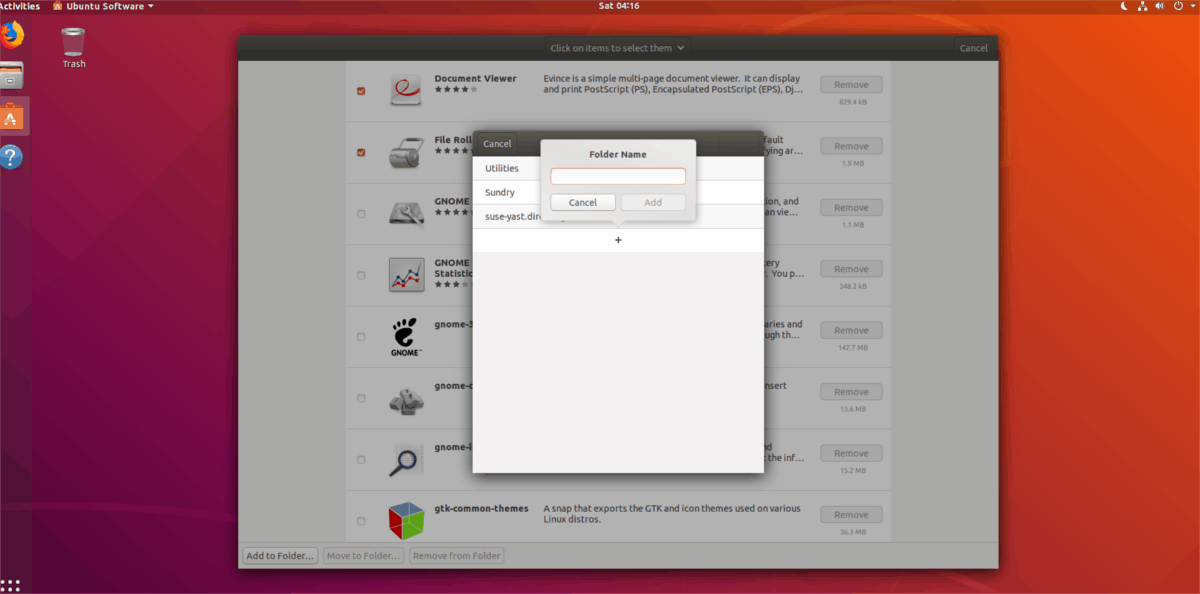
Pentru a adăuga programe noi într-un folder de aplicații personalizate, parcurgeți procesul de selecție prezentat mai sus. Apoi, faceți clic pe pictograma „+” pentru a crea un nou folder pentru aplicații în fereastra de dialog care apare.
Completați numele folderului personalizat, apoi selectați „Adăugare” pentru a termina procesul de creare.
Eliminați aplicațiile din dosar
Urmați procesul de selecție și găsițiprogram (e) de eliminat dintr-un folder de aplicații. Apoi, uitați-vă la partea de jos a Gnome Software pentru butonul „eliminați din dosar” și faceți clic pe acesta. Selectând folderul „eliminați din” veți scoate instantaneu programele selectate dintr-un folder de aplicații.
Manager de foldere pentru aplicații GNOME
Gnome Software este un instrument excelent, dar nu este singura modalitate de a crea dosare de aplicații în Gnome Shell.
Prezentarea Managerului de foldere pentru aplicații GNOME: este un instrument util care permite utilizatorilor să modifice rapid dosarele de aplicații și să le creeze și noi.
Instalați Folder Manager
Pentru a obține GNOME App Folders Manager, deschideți un terminal și urmați instrucțiunile care se potrivesc cu sistemul dvs. de operare Linux.
Ubuntu / Debian
Prinde pachetul DEB Manager Folders App GNOME pentru sistemul tău Ubuntu sau Debian prin wget.
wget https://github.com/muflone/gnome-appfolders-manager/releases/download/0.3.1/gnome-appfolders-manager_0.3.1-1_all.deb
Odată cu pachetul descărcat pe computer, instalarea poate începe. Folosind dpkg comanda, configurați GNOME App Folders Manager.
sudo dpkg -i gnome-appfolders-manager_0.3.1-1_all.deb
În timpul instalării Gnome App Folders Manager, pot apărea unele probleme de dependență. Corectează-le cu ajutorul apt instalare comanda.
sudo apt install -f
Cod sursa
Cei care nu se află pe Ubuntu sau Debian vor trebui să instaleze GNOME App Folders Manager de la sursă. Pentru a face acest lucru, lansați un terminal și efectuați următoarele operații.
Notă: pentru a construi GNOME App Folders Manager din sursă, asigurați-vă că aveți bibliotecile Python 2.x, GTK + 3.0 pentru Python 2.x, bibliotecile GObject pentru Python 2.x, biblioteca XDG pentru Python 2.x și biblioteca Distutils pentru Python 2.x instalat.
git clone https://github.com/muflone/gnome-appfolders-manager.git cd appfolders-manager python2 setup.py install
Faceți foldere pentru aplicații
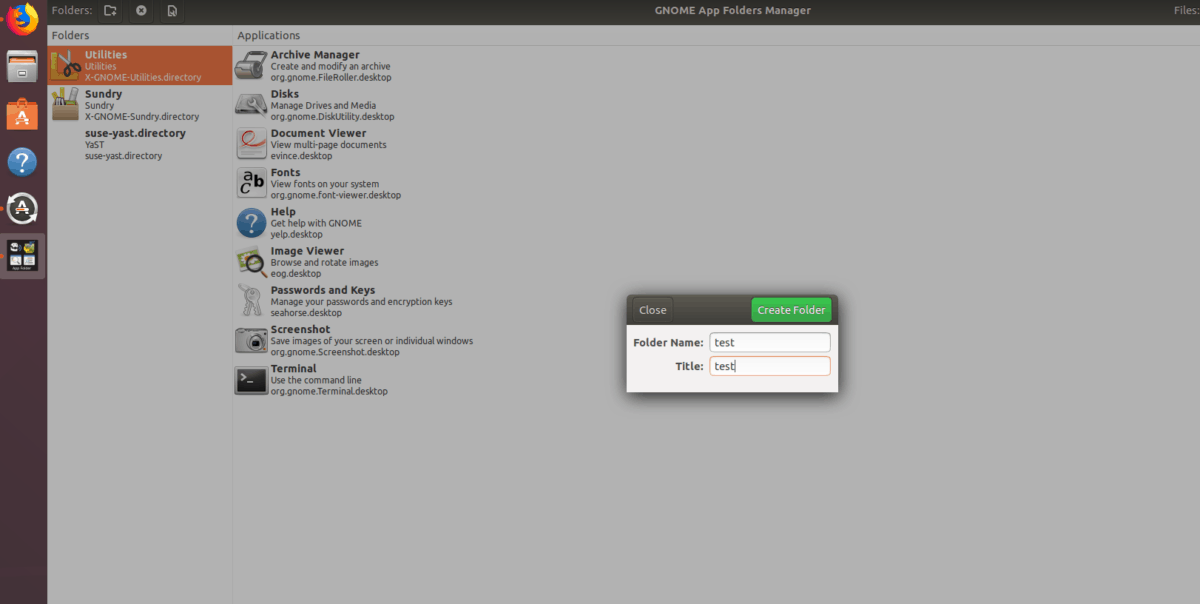
Pentru a crea un nou folder de aplicații cu Manager de foldere pentru aplicații GNOME, lansați programul și faceți clic pe pictograma noului dosar în partea de sus, lângă textul care spune „foldere”.
Când faceți clic pe pictograma noului dosar, va apărea o casetă de dialog. Scrieți numele folderului dvs. în această casetă de dialog, apoi selectați „create folder”.
Pentru a adăuga programe noi în folderul aplicației noi, selectați-l în bara laterală, apoi faceți clic pe pictograma „+”.
Adăugați aplicații la folderul existent
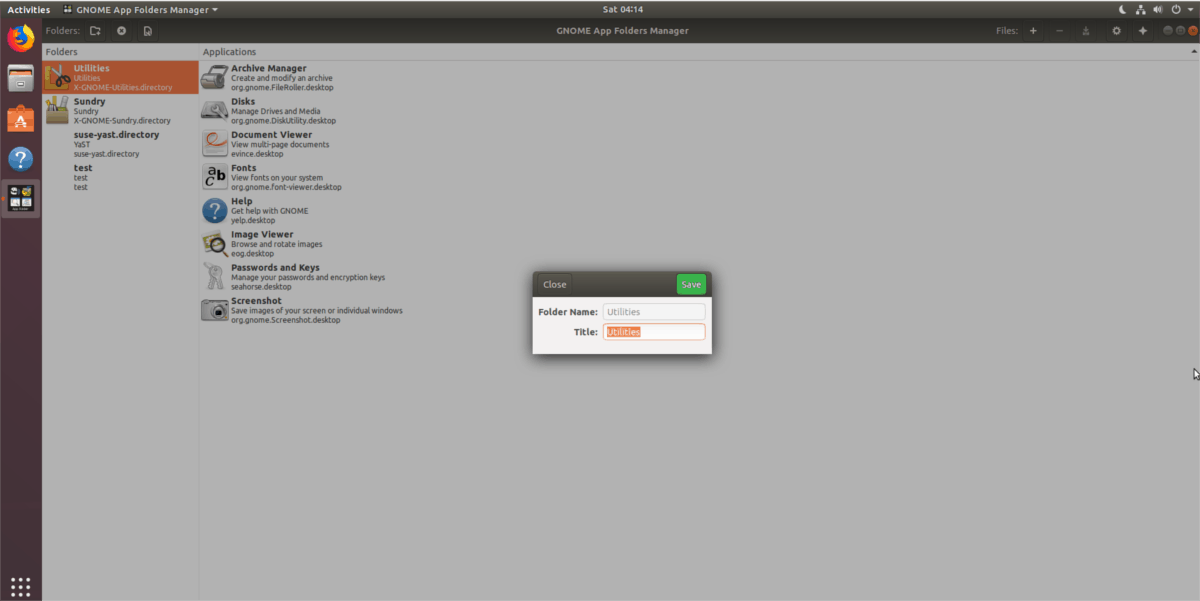
Împreună cu crearea de dosare noi pentru aplicații, aplicația GNOMEFolders Manager le permite utilizatorilor să adauge programe la cele existente. Pentru a face acest lucru, lansați programul și selectați un folder de aplicații în bara laterală. Apoi, faceți clic pe pictograma „+”.
Eliminați aplicațiile existente din foldere, accesând un folder existent, apoi făcând clic pe folderul „-”.












Comentarii